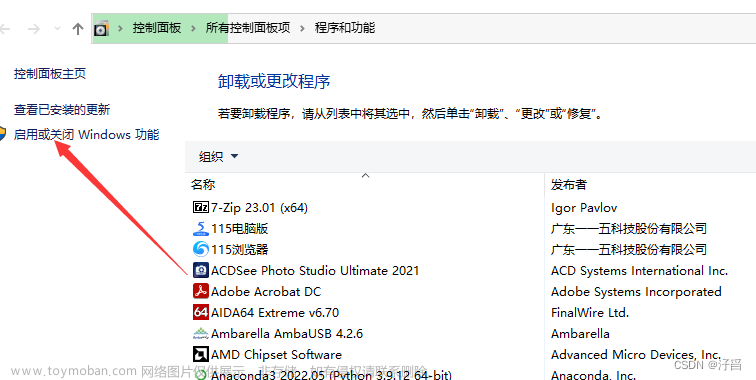1.解压 l_openvino_toolkit_ubuntu18_2023.0.1.11005.fa1c41994f3_x86_64.tgz至/opt/intel/
sudo tar xf l_openvino_toolkit_ubuntu18_2023.0.1.11005.fa1c41994f3_x86_64.tgz -C /opt/intel/
2.进入解压后的位置 cd /opt/intel
3.重命名解压后的文件夹名称为oepnvino_2023
mv l_openvino_toolkit_ubuntu18_2023.0.1.11005.fa1c41994f3_x86_64 oepnvino_2023
4.进入 /opt/intel/oepnvino_2023/install_dependencies 目录,执行以下命令,安装所需依赖和显卡驱动
sudo -E ./install_openvino_dependencies.sh
5.卸载原来版本的 OpenVINO,进入OpenVINO的卸载目录,通常在 /opt/intel 文件夹下(第一次忽略)
cd /opt/intel/openvino_2021/openvino_toolkit_uninstaller
sudo ./uninstall_GUI.sh
之后一路next即可
6.之后将 ~/.bashrc 中原本的 source 那行注释掉(第一次忽略)
打开bashrc:gedit ~/.bashrc或者vi ~/.bashrc
注释:#source /opt/intel/openvino_2021/bin/setupvars.sh
至此,旧版本的 OpenVINO 就算卸载完成了
7.配置环境:
1)source /opt/intel/openvino_2023/setupvars.sh
2)gedit ~/.bashrc或者vi ~/.bashrc
3)添加source /opt/intel/openvino_2023/setupvars.sh
4)使得环境变量生效source ~/.bashrc
8.安装依赖(个人运行时报错提示缺少ibpugixml.so.1)
sudo apt-get install libpugixml-dev
sudo apt-get install libpugixml1v5文章来源地址https://www.toymoban.com/news/detail-651725.html
文章来源:https://www.toymoban.com/news/detail-651725.html
到了这里,关于ubuntu18 安装openvino2023的文章就介绍完了。如果您还想了解更多内容,请在右上角搜索TOY模板网以前的文章或继续浏览下面的相关文章,希望大家以后多多支持TOY模板网!